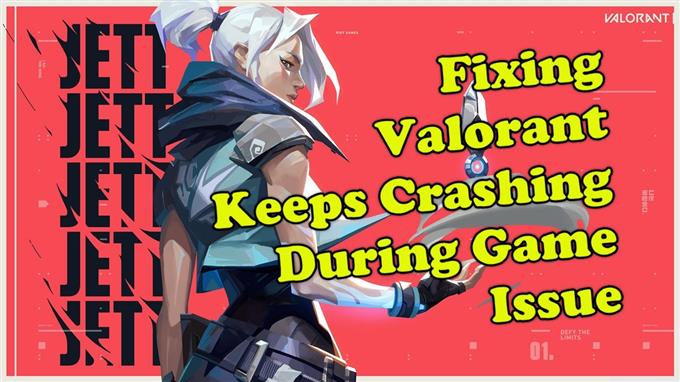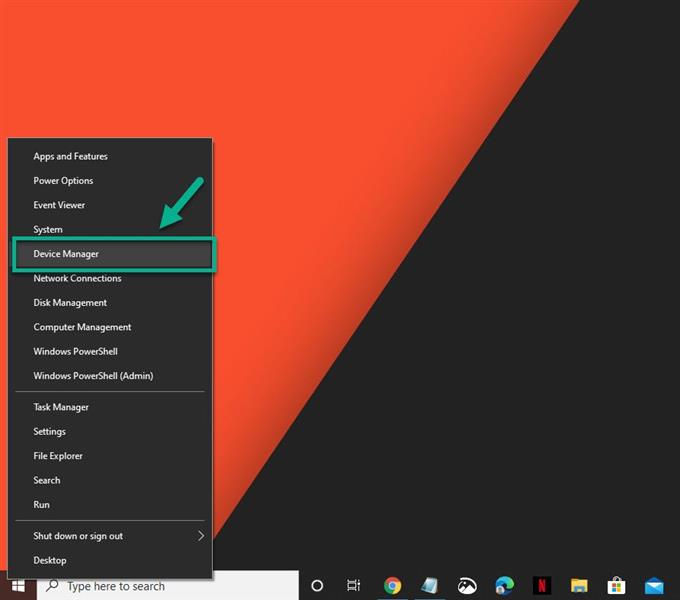Es gibt mehrere Faktoren, die dazu führen können, dass das Problem „Valorant stürzt während des Spiels immer wieder ab“ auftritt. Der Schuldige ist normalerweise ein Softwarefehler, der durch eine veraltete Grafikkarte, eine beschädigte Spieledatei oder Kompatibilitätsprobleme verursacht wird, um nur einige zu nennen. Um dies zu beheben, müssen Sie eine Reihe von Schritten zur Fehlerbehebung ausführen.
Valorant ist das neueste kostenlose taktische Ego-Shooter-Spiel, das von Riot Games entwickelt wurde und es 5 Spielern eines Teams ermöglicht, gegen das gegnerische Team anzutreten. Es wurde mit Valves Counter-Strike: Global Offensive und Blizzards klassenbasiertem Shooter Overwatch verglichen, da es ein ähnliches Spielformat aufweist.
Valorant stürzt während des Spiels ab
Ein häufiges Problem, auf das Sie beim Spielen dieses Spiels stoßen können, ist das Absturzproblem. Dies kann jederzeit während des Spiels auftreten und kann oft eine frustrierende Erfahrung sein. Hier ist, was Sie tun müssen, um dies zu beheben.
Methode 1: Stellen Sie sicher, dass Ihr Computer die Systemanforderungen erfüllt
Um Valorant reibungslos ausführen zu können, sollte Ihr Computer diese Anforderungen erfüllen. Hier sind die Hardwareanforderungen.
Minimum (30 FPS)
- CPU: Intel Core 2 Duo E8400
- GPU: Intel HD 4000
- RAM: 4 GB
Empfohlen (60 FPS)
- CPU: Intel i3-4150
- GPU: GeForce GT730
- RAM: 4 GB
High End (144+ FPS)
- CPU: Intel Core i5-4460 3,2 GHz
- GPU: GTX 1050 Ti
- RAM: 4 GB
Methode 2: Aktualisieren Sie Ihren Grafikkartentreiber
Das Spiel wird nicht gestartet, wenn Sie einen veralteten Grafiktreiber haben. Deshalb müssen Sie sicherstellen, dass Sie den neuesten Treiber installiert haben.
Benötigte Zeit: 10 Minuten.
Aktualisieren Sie den GPU-Treiber
- Klicken Sie mit der rechten Maustaste auf die Schaltfläche Start.
Dies befindet sich unten links auf dem Bildschirm.

- Klicken Sie auf Geräte-Manager.
Dadurch wird das Fenster Geräte-Manager geöffnet.

- Klicken Sie vor den Anzeigeadaptern auf den Vorwärtspfeil.
Dies zeigt Ihnen die Liste der auf Ihrem Computer verfügbaren Anzeigeadapter.

- Klicken Sie mit der rechten Maustaste auf den Anzeigeadapter, mit dem Sie das Spiel spielen, und klicken Sie dann auf Treiber aktualisieren.
Auf diese Weise können Sie nach verfügbaren Updates suchen.

- Wählen Sie Suche automatisch nach Treibern.
Windows sucht online nach Treibern und installiert sie.

Wenn Sie eine NVIDIA-Grafikkarte besitzen, können Sie Updates auch mit der NVIDIA GeForce Experience-Software erhalten. Wenn Sie eine AMD RADEON-Grafikkarte besitzen, können Sie das AMD RADEON-Update-Tool verwenden.
Methode 3: Aktualisieren Sie Ihr Betriebssystem
Stellen Sie am besten sicher, dass auf Ihrem Computer das neueste Systemupdate installiert ist, um Kompatibilitätsprobleme zu vermeiden.
- Klicken Sie auf die Schaltfläche Start.
- Klicken Sie auf Einstellungen.
- Klicken Sie auf Update & Sicherheit.
- Klicken Sie auf Windows Update.
- Klicken Sie auf Nach Updates suchen.
Wenn Updates verfügbar sind, werden diese automatisch heruntergeladen und installiert.
Methode 4: Weisen Sie mehr Systemressourcen zu, um Valorant zu reparieren abstürzen
Das Problem kann durch fehlende Systemressourcen verursacht werden, insbesondere wenn auf Ihrem Computer viele Hintergrund-Apps ausgeführt werden. Sie können versuchen, dem Spiel mehr Systemressourcen zuzuweisen, und dann prüfen, ob dies funktioniert.
- Stellen Sie sicher, dass Valorant ausgeführt wird.
- Minimieren Sie das Spiel, um den Desktop anzuzeigen.
- Öffnen Sie den Task-Manager.
- Gehen Sie zur Registerkarte Details und suchen Sie nach Valorant.exe.
- Klicken Sie mit der rechten Maustaste auf den Valorant-Prozess und wählen Sie unter Set Priority die Option High Setting aus.
Falls das Problem weiterhin besteht, nachdem Sie die oben aufgeführten Schritte ausgeführt haben, sollten Sie in Betracht ziehen, das Spiel zu deinstallieren und erneut zu installieren.
Nachdem Sie die oben aufgeführten Schritte ausgeführt haben, können Sie das Problem beheben, dass Valorant während des Spiels immer wieder abstürzt.
Besuchen Sie unseren androidhow Youtube Channel für weitere Videos zur Fehlerbehebung.
Lesen Sie auch:
- So beheben Sie Apex Legends, die unter Windows 10 immer wieder abstürzen